Home |
Seguinte |
Armação |
Donuts |
Caminhos |
Formas |
Utilitários |
Prefabricados |
Desenhandos ferros aqui e ali...
O GR_ACAD possui muitas rotinas para desenhar ferros soltos. Vamos conhecer algumas, começando pelo modo de desenhar estribos. Entramos com os dados no quadro de diálogo, pressionamos OK e clicamos um ponto de inserção. Está pronto...
|
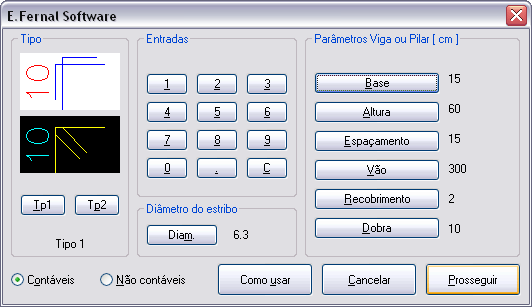
|
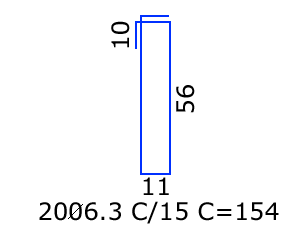
|
Calcular o ferro médio entre ferros semelhantes? Utilizamos o comando FERVAR (Ferros Variáveis) do GR_ACAD. Selecionamos no quadro de diálogo o modêlo dos ferros a calcular o ferro médio, clicando sobre uma das imagens. Pressionamos OK.
|
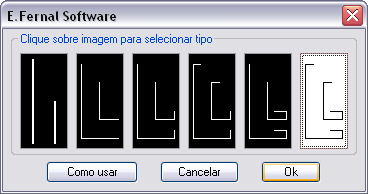
|
Neste momento devemos ter os ferros com os tamanhos máximo e mínimo desenhados, em qualquer lugar da tela. Estes devem ser desenhados em POLILINHA.
|
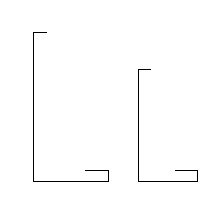
|
Quando pressionamos OK do quadro de diálogo anterior, este outro apareceu em seguida. Clicamos o botão "Selecionar", à esquerda. O quadro irá desaparecer momentaneamente. Então clicamos sobre a polilinha de maior comprimento. O quadro volta com as dimensões ma até me. Agora clicamos no botão "Selecionar", à direita, novamente o quadro se esconde, e clicamos sobre a polilinha com o comprimento menor. O quadro volta com todas as informações, inclusive com o campo "Distância entre ferro 1 e 2" calculada. Esta distância é a real da tela. Você deverá modificar este valor pelo espaçamento total entre o primeiro e o último ferro. Informe o espaçamento, defina o diâmetro da ferragem e clique OK. Irá aparecer o quadro de mensagem do AutoCAD©, com os cálculos efetuados.
|
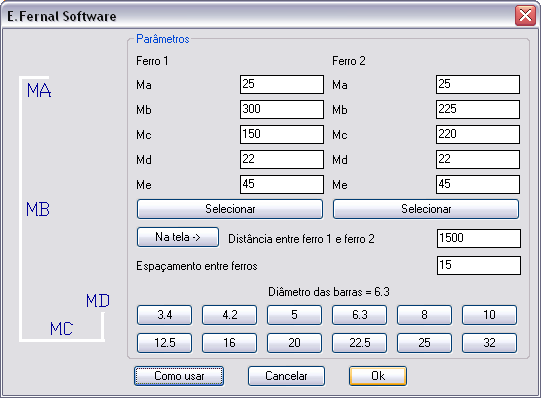
|
Eis o quadro de mensagem do AutoCAD©.
|

|
Agora você fornece um ponto de inserção e o ferro médio é desenhado, com um texto contável para a lista de ferros.
|
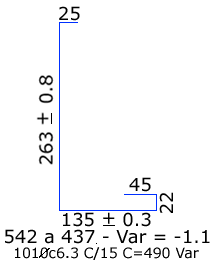
|
Como transformar polilinhas em ferros contáveis... Desenhe uma polilinha qualquer, digite FERPOL (Ferro por Polilinha), clique Enter e selecione esta entidade...
|
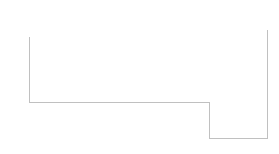
|
Veja, o comando mediu e inseriu os textos com as dimensões dos trechos da polilinha...
|
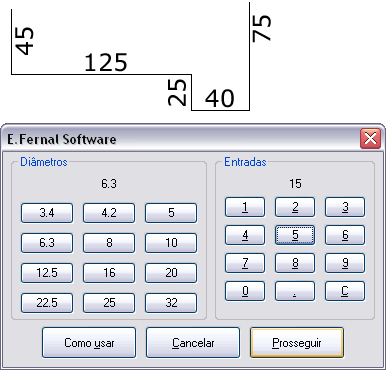
|
Aparece o quadro de diálogo acima. Entre com os parâmetros desejados e clique OK.
|
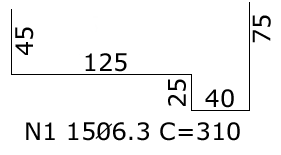
|
Clique o ponto de inserção do texto contável para a lista de ferros... Caso você queira inserir ferros com curvaturas, deverá utilizar o comando FERCUR (Ferros com Curvas) do GR_ACAD. A sequência é idêntica ao comando anterior. Você seleciona a polilinha e
|
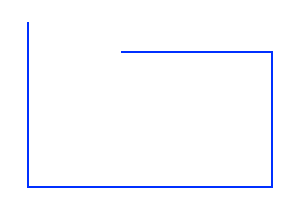
|
preenche os parâmetros neste quadro de diálogo. A seguir clique um ponto para inserção do texto de posição contável.
|
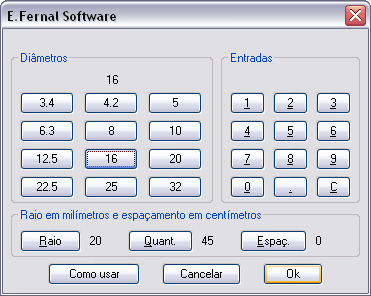
|
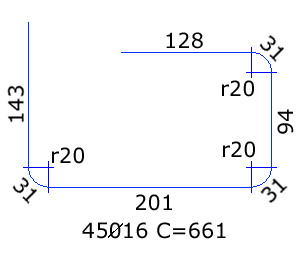
|
A seguir:
Diversos comandos utilitários do GR_ACAD...